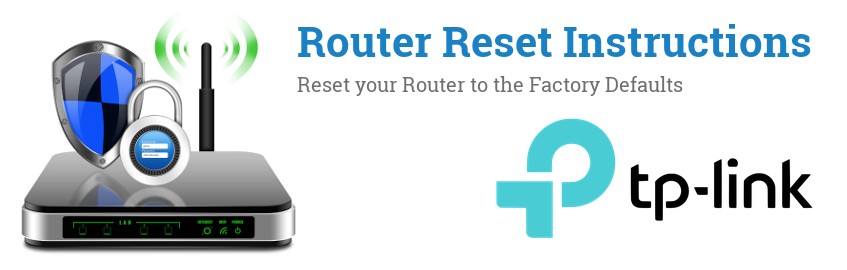
Como redefinir seu roteador TP-LINK
E restaurar a senha e as configurações padrão
Se o seu roteador TP-LINK estiver com problemas ou você esqueceu sua senha, pode redefini-lo para voltar aos padrões.
Há duas maneiras bastante fáceis de fazer isso:
- Opção 1: Redefinir por meio da interface de admin
- Opção 2: Pressionar o botão de reinicialização
Quando você redefinir seu roteador TP-LINK, todas as configurações atuais também serão perdidas, considere isso antes de realizar a redefinição.
Opção 1: Redefinir por meio da interface de admin
Se a configuração do seu roteador TP-LINK ainda estiver funcionando e você souber a senha do administrador, poderá usar esta opção.
- Acesso à rede TP-LINK (Wi-fi ou por cabo).
- Saber o endereço IP do roteador IPs padrão do roteador TP-LINK
- Saber a senha do roteador Senhas Padrão do Roteador TP-LINK
Depois de ter todas as coisas necessárias da lista de verificação, podemos continuar a redefinir seu roteador TP-LINK.
- Abra um navegador de sua escolha (Firefox, Chrome, Safari, Internet Explorer, ..)
-
Navegue até
http://tplinkwifi.net(ou use o endereço IP do seu roteador TP-LINK.
Os IPs comuns para roteadores TP-LINK são:- 192.168.1.1
- 192.168.0.1
-
Logue no seu dispositivo com seu nome de usuário e senha. A combinação mais comum para roteadores TP-LINK é
admin / admin -
A página de redefinição pode diferir um pouco dependendo do modelo TP-LINK, procure o seguinte:
- Advanced > System Tools > Factory Defaults > Restore
- Clique na opção de redefinição/restauração de fábrica e confirme, se necessário
- Aguarde um pouco para o roteador reiniciar.
Opção 2: Pressionar o botão de reinicialização
Se você não se lembra da senha do seu roteador TP-LINK, ou se não estiver funcionando, provavelmente este é o caminho a seguir.
- Acesso físico ao roteador/modem TP-LINK.
-
Um clipe de papel ou objeto cortante semelhante.
(Isso pode não ser necessário, dependendo do modelo de TP-LINK que você possui)
Passo 1: Localize o botão de redefinição

O botão de redefinição geralmente está escondido dentro de um pequeno orifício, mas às vezes também se destaca como um botão normal.
Etapa 2: executar a sequência de redefinição de TP-LINK
A sequência de reinicialização do seu roteador é a seguinte:
- Certifique-se de que o dispositivo está ligado
- Pressione e segure o botão de redefinição por cerca de 10 segundos.
- Quando as luzes LED começarem a piscar, solte o botão de redefinição
- Aguarde um minuto ou mais para que as luzes LED comecem a acender como de costume.
Seu roteador TP-LINK agora está redefinido para os padrões de fábrica.
